Sony DualSense menonjol sebagai pengawal PS5 terbaik berkat ciri inovatifnya, cengkaman yang selesa, dan reka bentuk ergonomik, meningkatkan pengalaman permainan anda di PlayStation 5 . Semasa menghubungkan DualShock 4 ke PC permainan terbaik adalah satu cabaran, DualSense menawarkan keserasian PC yang lebih baik, meletakkannya di kalangan pengawal PC terbaik . Di bawah, kami akan membimbing anda melalui proses mudah untuk menghubungkan dualsense anda ke PC.

Item yang diperlukan untuk memasangkan pengawal PS5 dengan PC:
- Data-siap kabel USB-C
- Penyesuai Bluetooth untuk PC
Memasang pengawal dualsense anda dengan PC boleh menjadi rumit jika anda tidak mempunyai alat yang betul. DualSense tidak termasuk kabel USB apabila dibeli secara berasingan, dan tidak semua PC dilengkapi dengan Bluetooth. Untuk berjaya menghubungkan dualSense anda ke PC, anda memerlukan kabel USB-C yang menyokong pemindahan data. Ini boleh menjadi kabel C-ke-C jika PC anda mempunyai port USB-C, atau kabel USB-C-to-A untuk port USB segi empat tepat tradisional.
Jika PC anda tidak mempunyai Bluetooth, tambahnya agak mudah. Pasaran menawarkan pelbagai penyesuai Bluetooth; Sesetengahnya sesuai dengan slot PCIe di dalam komputer anda, sementara yang lain hanya memerlukan port USB.

Pilihan atas kami
Pemancar Bluetooth BT-W5 Kreatif
Cara memasangkan pengawal PS5 ke PC melalui USB

- Pasang kabel USB yang anda pilih ke port terbuka pada PC anda.
- Sambungkan hujung kabel yang lain ke dalam port USB-C pada pengawal dualSense anda.
- Tunggu PC Windows anda untuk mengenali pengawal dualsense sebagai gamepad.
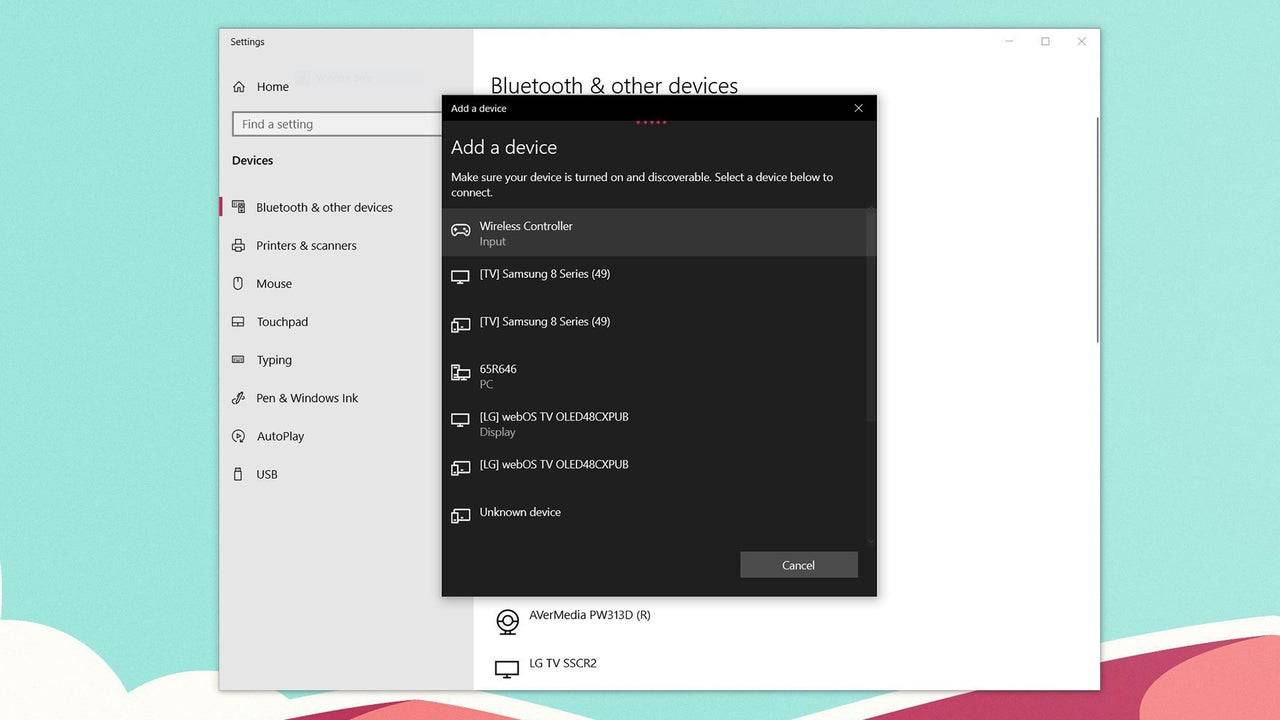
Cara memasangkan pengawal DualSense PS5 ke PC melalui Bluetooth
- Akses tetapan Bluetooth PC anda dengan menekan kekunci Windows, menaip "Bluetooth", dan memilih Bluetooth & peranti lain dari menu.
- Klik Tambah Bluetooth atau peranti lain .
- Pilih Bluetooth di tetingkap pop timbul.
- Pada pengawal dualSense anda (pastikan ia terputus dan dikuasakan), tekan dan tahan butang PS dan Buat butang (di sebelah D-Pad) secara serentak sehingga bar cahaya di bawah touchpad mula berkedip.
- Pada PC anda, pilih pengawal DualSense anda dari senarai peranti Bluetooth yang tersedia.
 Rumah
Rumah  Navigasi
Navigasi






 Artikel terkini
Artikel terkini










 Permainan Terkini
Permainan Terkini











